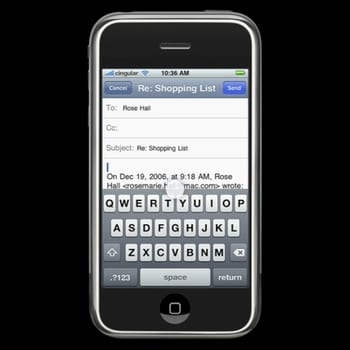
In deze zelfstudie die we hebben beloofd, laten we u zien hoe u de caps lock van het iPhone-toetsenbord inschakelt wanneer we een tekst of een woord met hoofdletters willen schrijven en dat we hiervoor niet constant de hoofdletters hoeven te activeren.
Hieronder stap voor stap. Erg makkelijk.
- We gaan op de iPhone naar de applicatie Instellingen.
- Klik op Algemeen.
- We gaan een stukje naar beneden en we zullen een sectie zien genaamd toetsenbord, we hebben er toegang toe.
- We activeren de aangeroepen functie Schakel caps-lock in.
- Elke keer dat we typen waar het toetsenbord uitkomt, kunnen we de functie inschakelen door te dubbelklikken op de shift-toets.

Het lijkt gek, maar veel mensen kenden het bestaan van deze optie niet, die meer dan handig is als we meestal het toetsenbord van onze iPhone / iPod Touch gebruiken.
Welnu, ik heb het geactiveerd vanuit het all-inclusive hoofdlettervergrendeling op het toetsenbord ... en wanneer ik een invoertekst ga invoeren, lijkt het actief, maar als ik schrijf, verschijnt alleen de eerste letter in hoofdletters en wordt het slot gedeactiveerd, en ik voor elke letter het slotje weer moeten activeren wat een doel ...
groeten
U moet de hoofdletters tweemaal snel invoeren en zo blijven ze geblokkeerd.
Er is een fout opgetreden in de tutorial, waar staat Automatisch hoofdlettergebruik, je moet I selecteren, waar staat Caps Lock inschakelen moet je O plaatsen, ik heb dit gedaan en het heeft gewerkt groeten …………
zeer goede suggestie, ik was in paniek door op de shift-toets te tikken bij lange woorden, het werkt geweldig Dubbelklik is de sleutel
bedankt
UFFFF uitstekende gegevens, vooral als ik wachtwoorden moest schrijven ... Duizendmaal bedankt
Ik werd er ook gek van met deze onzin over het blokkeren van hoofdletters. Ik zag net (bedankt Tasio) dat de truc, naast het inschakelen van caps lock, is om snel twee keer op de hoofdletter op het toetsenbord te drukken (zo niet 2 keer, wordt het snel weer uitgeschakeld). Dit werkt ook zo op de Iphone 2 (iOS 4). Groeten
Bedankt, ik heb het bereikt! Groeten.
IK ZOU "CHIRIPA" SOMS VERLATEN, MAAR NU ALS IK DE SLEUTEL HEB!
QBN!
ZEER GOEDE METHODE. ONFEILBAAR. DANK JE
Ik wil mijn toetsenbord in hoofdletters geactiveerd laten op mijn iPhone; Ik wil niet dat er kleine letters verschijnen. Ik wil permanent de hoofdletter.
bedankt